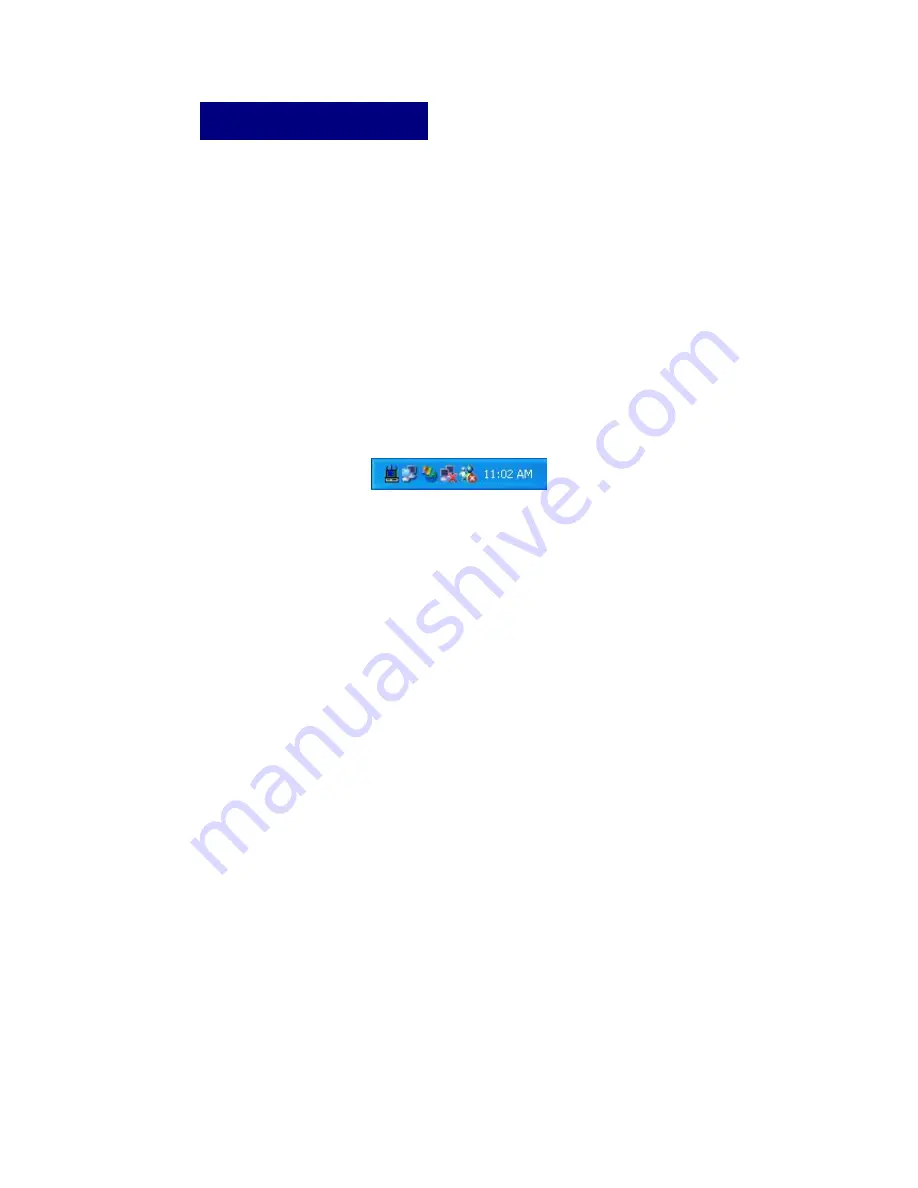
10
Hardware Installation
Für PCMCIA- oder USB-Adapter stecken Sie den Adapter einfach ein, nachdem die
Setupdatei geladen wurde.
Sollten Sie mit einer PCI-Karte arbeiten, fahren Sie den Computer herunter, stecken
Sie die Karte in einen freien PCI-Slot und starten Sie das Betriebssystem neu.
Nachdem der Computer wieder hochgefahren ist, liest das System die Karte und
startet den New Hardware Found Wizard neu. Folgen Sie den Anweisungen, die der
Wizard Ihnen anzeigt.
Klicken Sie dabei nicht auf “Treiber laden“
– das
Betriebssystem findet den Treiber automatisch.
Die Konfigurationsanwendungen können Sie aufrufen, indem Sie auf das
entsprechende Symbol und anschließend auf “Erweiterte Konfiguration“ (Advanced
Configuration) klicken.
Sollte das Symbol für die Konfigurationsanwendung nicht auf Ihrem Bildschirm
erscheinen, so können Sie diese im Startmenü aufrufen, indem Sie auf
“Programme“ (selecting Programms) klicken, und dann auf
„LAN-Konfigurationsanwendungen“ (WLAN-Utility Configuration).
Die Konfigurationsdatei besteht aus einem Fenster mit vier überlappenden Feldern:
Linkstatus, Verbindungen, Profile und Details. Weitere Informationen zu diesen
Feldern finden Sie in der Bedienungsanleitung. Starten Sie dazu das
CD-Autorun-Menü, Klicken Sie auf “Bedienungsanleitung“ (Users’s Guide) und
wählen Sie dann das Produkt aus.
Summary of Contents for TEW-401PC
Page 1: ...English TEW 401PC TEW 403PI 11g Wireless LAN Adapter Quick Installation Guide Version 1 0 ...
Page 8: ...5 Deutsch TEW 401PC TEW 403PI 11g Wireless LAN Adapter Kurzinstallationsanleitung Version 1 0 ...
Page 12: ...9 ...
Page 18: ...15 3 Appuyez sur la barre Jaune correspondant au nom de votre produit ...
Page 22: ...19 Español TEW 401PC TEW 403PI 11g Wireless LAN Adapter Versión 1 0 ...
Page 29: ...26 Italiano TEW 401PC TEW 403PI 11g Wireless LAN Adapter Version 1 0 ...














































